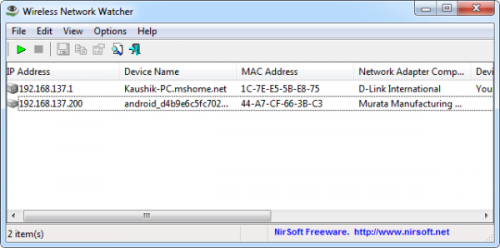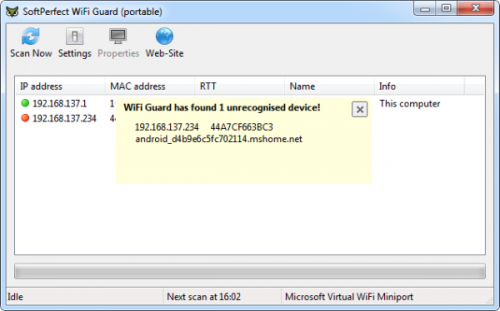Две бесплатные утилиты помогут обнаружить нежелательных гостей в вашей беспроводной сети.
Протоколы шифрования WPA и WPA2, которые используются для защиты беспроводных сетей, считаются чрезвычайно надёжными. Ещё совсем недавно такая защита давала 100% уверенность в безопасности вашего Wi-Fi при условии, что вы используете достаточно надёжные пароли. Но новое оборудование и современные технологии постепенно делают взлом этой защиты не таким уж трудным делом.
Например, использование для перебора паролей мощных графических адаптеров позволяет подбирать даже сложные ключи за реальное время. Для тех, кто не может себе позволить GPU за 500 долларов, есть специальные хакерские сервисы, где вам взломают любой пароль за весьма скромную сумму. Итак, если за неприкосновенность вашей сетки поручиться уже нельзя, то как узнать, что она взломана и злодеи уже внутри? В этом вам помогут две небольшие утилиты.
Wireless Network Watcher
Это небольшая утилита от Nirsoft, которая сканирует беспроводные сети и отображает список всех компьютеров и устройств, которые в данный момент подключены к сети. Для каждого компьютера или устройства, подключённого к сети, отображается IP-адрес, MAC-адрес, название, и, возможно, имя компьютера.
Вы также можете экспортировать список подключённых устройств в HTML/XML/CSV-формате или скопировать список в буфер обмена.
Wireless Network Watcher в фоновом режиме может периодически проводить сканирование сети. В случае обнаружения новых устройств программа будет сигнализировать пользователю звуковым сигналом.
SoftPerfect Wi-Fi Guard
Это ещё одно бесплатное приложение, которое сканирует вашу Wi-Fi-сеть на наличие новых подключённых устройств.
Если найдено незнакомое устройство, программа предупреждает пользователя об обнаружении нарушителя. Если устройство вам известно, то вы можете добавить его в белый список. Программа больше не будет обращать на него внимания.
https://lifehacker.ru/2012/12/06/who-in-my-wifi/ — link
Как узнать, кто подключён к беспроводной сети на примерах роутеров TP-Link и D-Link
Просмотр подключённых компьютеров на примере роутера D-Link DIR-300 NRU B1
1 Зайдите в раздел Статус (Status).
2 Затем выберите пункт Беспроводные сети (Wireless).
После этого вы увидите таблицу Количество беспроводных клиентов (Number of Wireless Clients). В ней будут перечислены IP- и MAC- адреса устройств, которые в данный момент подключены по Wi-Fi.

Просмотр подключённых компьютеров на примере роутера TP-Link TL-WR741ND
1 Зайдите в раздел Wireless.
2 Затем выберите пункт Wireless Statistics.

К сожалению, большинство роутеров в списке подключённых Wi-Fi-клиентов отображает лишь MAC-адреса и IP-адреса устройств, но не показывают имена хостов. Поэтому, после того, как вы увидели данные о подключённых устройствах, сверьте MAC-адреса из списка с таковыми у ваших устройств. Читайте наши статьи:
- Как узнать MAC-адрес сетевой карты компьютера (ноутбука);
- Как узнать MAC-адрес на Android-устройстве.
Если в списке вы найдёте MAC-адреса, которые не принадлежат ни одному из ваших смартфонов, нетбуков, планшетов или принтеров, то есть вероятность, что к вашей беспроводной сети подключились злоумышленники. В этом случае, рекомендуется сменить ключ безопасности беспроводной сети.